ผืนผ้าใบ Amazon SageMaker ช่วยให้คุณใช้การเรียนรู้ของเครื่อง (ML) เพื่อสร้างการคาดการณ์โดยไม่ต้องเขียนโค้ดใดๆ โดยครอบคลุมเวิร์กโฟลว์ ML แบบ end-to-end ไม่ว่าคุณกำลังมองหาการเตรียมข้อมูลที่มีประสิทธิภาพและ AutoML การปรับใช้อุปกรณ์ปลายทางที่มีการจัดการ ความสามารถของ MLOps ที่เรียบง่าย หรือความสามารถในการกำหนดค่าโมเดลพื้นฐานสำหรับ AI กำเนิด, SageMaker Canvas สามารถช่วยให้คุณบรรลุเป้าหมายได้
หากต้องการเปิดใช้งานความคล่องตัวให้กับผู้ใช้ของคุณพร้อมทั้งรับประกันสภาพแวดล้อมที่ปลอดภัย คุณสามารถนำ single sign-on (SSO) มาใช้ได้ ศูนย์ข้อมูลประจำตัว AWS IAMซึ่งเป็นบริการ AWS ที่แนะนำสำหรับการจัดการการเข้าถึงทรัพยากร AWS ของผู้ใช้ ด้วย IAM Identity Center คุณสามารถสร้างหรือเชื่อมต่อผู้ใช้แรงงานและจัดการการเข้าถึงบัญชีและแอปพลิเคชัน AWS ทั้งหมดได้จากส่วนกลาง
1 หมายเลข ของชุดนี้จะอธิบายขั้นตอนที่จำเป็นในการกำหนดค่า SSO สำหรับ SageMaker Canvas โดยใช้ IAM Identity Center Amazon SageMaker Studio คลาสสิก.
ในโพสต์นี้ เราจะอธิบายขั้นตอนที่จำเป็นในการกำหนดค่า SSO สำหรับ SageMaker Canvas โดยใช้ IAM Identity Center สำหรับการอัปเดต สตูดิโอ Amazon SageMaker- ผู้ใช้ของคุณสามารถเข้าถึง SageMaker Canvas ได้อย่างราบรื่นด้วยข้อมูลประจำตัวจาก IAM Identity Center โดยไม่ต้องผ่านขั้นตอนแรก คอนโซลการจัดการ AWS- เรายังสาธิตวิธีที่คุณสามารถปรับปรุงการจัดการผู้ใช้ด้วย IAM Identity Center ได้อีกด้วย
ภาพรวมโซลูชัน
หากต้องการกำหนดค่า SSO จาก IAM Identity Center คุณต้องทำตามขั้นตอนต่อไปนี้:
- เปิดใช้งาน IAM Identity Center โดยใช้ องค์กร AWS
- สร้างโดเมน SageMaker Studio ที่ใช้ IAM Identity Center สำหรับการตรวจสอบสิทธิ์ผู้ใช้
- สร้างผู้ใช้หรือกลุ่มใน IAM Identity Center
- เพิ่มผู้ใช้หรือกลุ่มในโดเมน SageMaker Studio
นอกจากนี้เรายังจะแสดงวิธีเปลี่ยนชื่อแอปพลิเคชัน SageMaker Studio เพื่อระบุอย่างชัดเจนว่าเป็น SageMaker Canvas และวิธีการเข้าถึงโดยใช้ IAM Identity Center
เปิดใช้งาน IAM Identity Center
ทำตามขั้นตอนเหล่านี้เพื่อเชื่อมต่อ SageMaker Canvas กับ IAM Identity Center:
- บนคอนโซล IAM Identity Center ให้เลือก ทำให้สามารถ.
- Choose เปิดใช้งานกับองค์กร AWS.

- Choose Edit เพื่อเพิ่มชื่ออินสแตนซ์

- ป้อนชื่อสำหรับอินสแตนซ์ของคุณ (สำหรับโพสต์นี้ แอปพื้นที่ทำงาน)
- Choose บันทึกการเปลี่ยนแปลง.

สร้างโดเมน SageMaker Studio
ในส่วนนี้ เราสร้างโดเมน SageMaker Studio และกำหนดค่าวิธีการตรวจสอบสิทธิ์เป็น IAM Identity Center ทำตามขั้นตอนต่อไปนี้:
- บนคอนโซล SageMaker ให้เลือก โดเมน.
- Choose สร้างโดเมน.

- Choose จัดทำขึ้นสำหรับองค์กรต่างๆ.
- Choose จัดตั้งขึ้น.

- ป้อนชื่อโดเมนที่คุณต้องการ (สำหรับโพสต์นี้
canvas-domain). - Choose ถัดไป.

- เลือก ศูนย์ข้อมูลประจำตัว AWS.

- Choose สร้างบทบาทใหม่.
- เลือกสิทธิ์ SageMaker Canvas ที่คุณต้องการให้
สำหรับรายละเอียดเพิ่มเติมเกี่ยวกับการอนุญาต โปรดดูที่ ผู้ใช้และกิจกรรม ML.
- ระบุหนึ่งรายการขึ้นไป บริการจัดเก็บข้อมูลอย่างง่ายของ Amazon (Amazon S3) ถัง
- Choose ถัดไป.

- เลือก SageMaker Studio – ใหม่.

- Choose ถัดไป.

จากนั้น คุณสามารถระบุรายละเอียด VPC สำหรับการกำหนดค่าเครือข่ายของคุณได้
- สำหรับโพสต์นี้เราเลือก การเข้าถึงอินเทอร์เน็ตสาธารณะ.

- เลือก VPC ซับเน็ต และกลุ่มความปลอดภัยของคุณ
- Choose ถัดไป.

- คงการกำหนดค่าพื้นที่เก็บข้อมูลเริ่มต้นไว้และเลือก ถัดไป.

- Choose ส่ง.

รอให้สถานะโดเมน SageMaker เปลี่ยนเป็น อยู่ในการให้บริการ.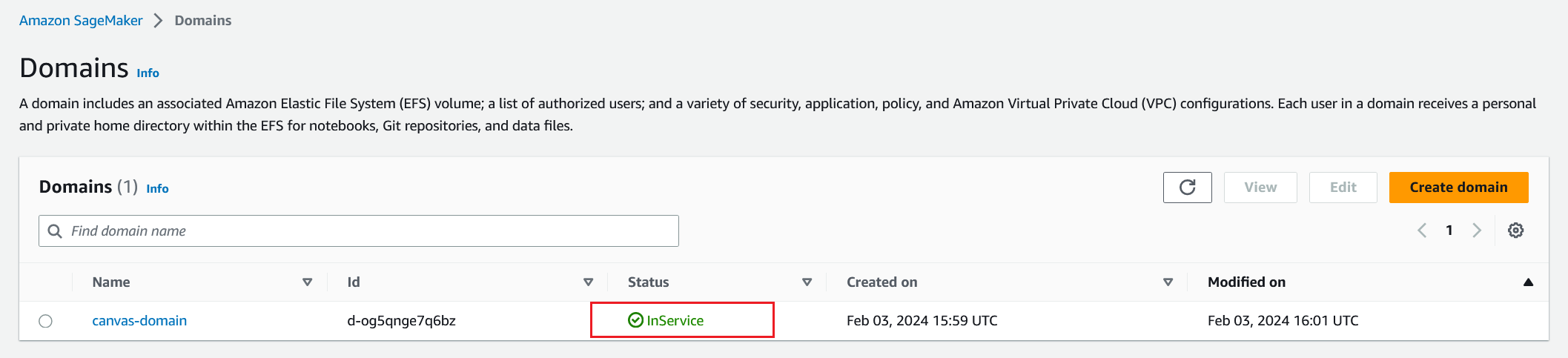
เปลี่ยนชื่อแอปพลิเคชัน SageMaker Studio
ก่อนที่เราจะสร้างผู้ใช้ มาเปลี่ยนชื่อแอปพลิเคชัน SageMaker Studio กันก่อน ซึ่งจะช่วยให้ผู้ใช้ระบุแอปพลิเคชัน SageMaker Canvas ได้อย่างรวดเร็วเมื่อเข้าสู่ระบบผ่าน IAM Identity Center ซึ่งพวกเขาอาจสามารถเข้าถึงหลายแอปพลิเคชันได้
- บนคอนโซล IAM Identity Center ให้เลือก การใช้งาน.
- เลือกแอปพลิเคชัน SageMaker Studio บน AWS จัดการแล้ว แถบ

- Choose แก้ไขรายละเอียด บน สถานะ เมนู

- สำหรับ ชื่อที่แสดง, ป้อนชื่อ (สำหรับโพสต์นี้
Canvas). - สำหรับ รายละเอียด, ป้อนคำอธิบาย
- Choose บันทึกการเปลี่ยนแปลง.

สร้างผู้ใช้ใน IAM Identity Center
ตอนนี้คุณสามารถสร้างผู้ใช้หรือกลุ่มที่จะได้รับสิทธิ์เข้าถึง SageMaker Canvas ได้แล้ว สำหรับโพสต์นี้ เราสร้างผู้ใช้เพียงคนเดียวเพื่อสาธิตกระบวนการในการให้สิทธิ์เข้าถึง อย่างไรก็ตาม โดยปกติแล้ว กลุ่มมักนิยมใช้เพื่อการจัดการผู้ใช้ที่ดีขึ้น และเพื่อจัดเตรียมการเข้าถึงในองค์กร
กลุ่มผู้ใช้คือกลุ่มของผู้ใช้ กลุ่มช่วยให้คุณระบุสิทธิ์สำหรับผู้ใช้หลายราย ซึ่งช่วยให้จัดการสิทธิ์สำหรับผู้ใช้เหล่านั้นได้ง่ายขึ้น ตัวอย่างเช่น คุณสามารถให้กลุ่มผู้ใช้เรียกว่านักวิเคราะห์ธุรกิจ และให้สิทธิ์แก่กลุ่มผู้ใช้นั้นแก่ SageMaker Canvas ผู้ใช้ทั้งหมดในกลุ่มนั้นจะมีสิทธิ์เข้าถึง SageMaker Canvas หากผู้ใช้ใหม่เข้าร่วมองค์กรของคุณและต้องการเข้าถึง SageMaker Canvas คุณสามารถเพิ่มผู้ใช้นั้นเข้าในกลุ่มนักวิเคราะห์ธุรกิจได้ หากบุคคลเปลี่ยนงานในองค์กรของคุณ แทนที่จะแก้ไขสิทธิ์ของผู้ใช้นั้น คุณสามารถลบออกจากกลุ่มผู้ใช้เก่า และเพิ่มลงในกลุ่มผู้ใช้ใหม่ที่เหมาะสมได้
ทำตามขั้นตอนต่อไปนี้เพื่อสร้างผู้ใช้ใน IAM Identity Center เพื่อทดสอบการเข้าถึงแอปพลิเคชัน SageMaker Canvas:
- บนคอนโซล IAM Identity Center ให้เลือก ผู้ใช้ ในบานหน้าต่างนำทาง
- Choose เพิ่มผู้ใช้.

- ระบุรายละเอียดที่จำเป็น เช่น ชื่อผู้ใช้ ที่อยู่อีเมล ชื่อ และนามสกุล

- Choose ถัดไป.

- Choose เพิ่มผู้ใช้.

คุณเห็นข้อความแจ้งว่าเพิ่มผู้ใช้สำเร็จแล้ว
เพิ่มผู้ใช้ในโดเมน SageMaker Studio
คุณต้องเพิ่มผู้ใช้รายนี้ในโดเมน SageMaker ที่คุณสร้างขึ้น หากคุณใช้กลุ่ม คุณจะต้องเพิ่มกลุ่ม ไม่ใช่เพียงผู้ใช้รายเดียว
- บนคอนโซล SageMaker ให้เลือก โดเมน ในบานหน้าต่างนำทาง
- เลือกโดเมนที่คุณสร้างขึ้น
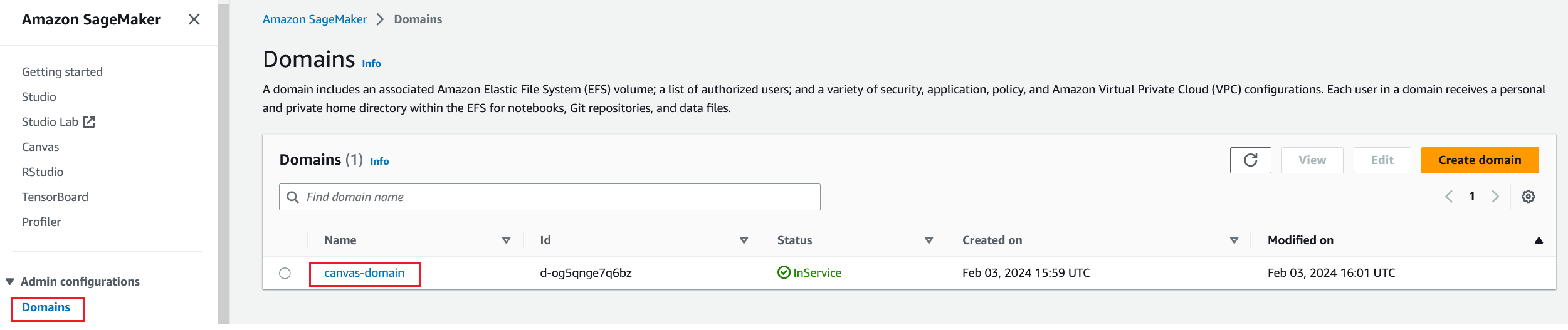
- Choose กำหนดผู้ใช้และกลุ่ม.

- เกี่ยวกับ ผู้ใช้ แท็บ เลือกผู้ใช้ที่คุณสร้าง
- Choose กำหนดผู้ใช้และกลุ่ม.

เข้าถึงแอปพลิเคชัน SageMaker Canvas จาก IAM Identity Center
ผู้ใช้จะได้รับอีเมลพร้อมลิงก์สำหรับตั้งรหัสผ่านและคำแนะนำในการเชื่อมต่อกับพอร์ทัลการเข้าถึง AWS ลิงก์จะมีอายุการใช้งานสูงสุด 7 วัน
เมื่อผู้ใช้ได้รับอีเมล พวกเขาจะต้องทำตามขั้นตอนต่อไปนี้เพื่อเข้าถึง SageMaker Canvas:
- Choose ตอบรับคำเชิญ จากอีเมล

- ตั้งรหัสผ่านใหม่เพื่อเข้าถึง SageMaker Canvas ในบัญชีและโดเมนที่ระบุ

หลังจากดำเนินการตรวจสอบสิทธิ์แล้ว ผู้ใช้จะมีสามตัวเลือกในการเข้าสู่ระบบ SageMaker Canvas:
- 1 ตัวเลือก – เข้าถึงจาก SageMaker Studio ผ่านพอร์ทัล IAM Identity Center
- 2 ตัวเลือก – เข้าถึงจาก SageMaker Canvas ผ่านพอร์ทัล IAM Identity Center โดยข้าม SageMaker Studio
- 3 ตัวเลือก – ใช้ลิงก์พอร์ทัล IAM Identity Center ใน IAM Identity Center เพื่อเข้าถึง SageMaker Canvas
เราพิจารณาแต่ละตัวเลือกเหล่านี้ในส่วนนี้
1 ตัวเลือก
ในตัวเลือกแรก ผู้ใช้จะเข้าถึง SageMaker Studio เพื่อเข้าถึง SageMaker Canvas ก่อน ตัวเลือกนี้เหมาะสำหรับผู้ใช้ที่ควรสามารถเข้าถึงแอปพลิเคชันที่เกี่ยวข้องทั้งหมดจาก SageMaker Studio รวมถึง SageMaker Canvas
- นำทางไปยัง URL พอร์ทัลการเข้าถึง AWS จากอีเมลของคุณ

- เข้าสู่ระบบด้วยข้อมูลประจำตัวที่คุณตั้งไว้สำหรับผู้ใช้
คุณจะเห็นชื่อแอปพลิเคชันที่คุณกำหนดค่าไว้ก่อนหน้านี้
- เลือกแอปพลิเคชัน SageMaker Canvas

คุณถูกเปลี่ยนเส้นทางไปที่ SageMaker Studio
- Choose วิ่งแคนวาส.

- Choose เปิดผ้าใบ.

คุณถูกเปลี่ยนเส้นทางไปยัง SageMaker Canvas
2 ตัวเลือก
ในตัวเลือกนี้ ผู้ใช้ยังคงผ่านพอร์ทัล IAM Identity Center แต่ข้าม SageMaker Studio เพื่อไปที่ SageMaker Canvas โดยตรง ควรใช้ตัวเลือกนี้เมื่อไม่จำเป็นต้องเข้าถึง SageMaker Studio เนื่องจากการเข้าสู่ระบบ SageMaker ของผู้ใช้จะนำพวกเขาไปที่ SageMaker Canvas โดยตรงเสมอ
- บนคอนโซล SageMaker ให้เลือก โดเมน ในบานหน้าต่างนำทาง
- จดบันทึก ID โดเมน SageMaker
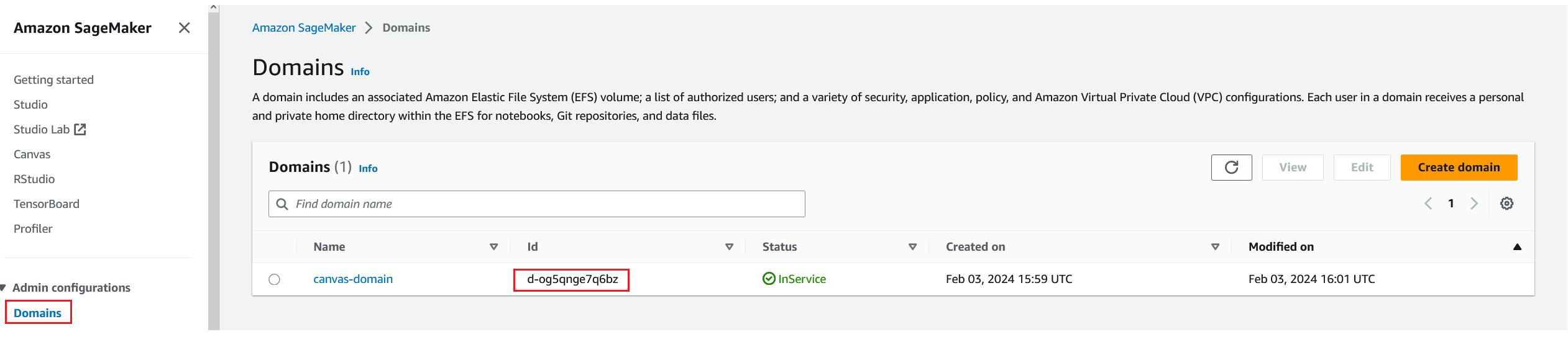
- จุดเปิด AWS CloudShell หรือ CLI อื่น ๆ และรันคำสั่งต่อไปนี้โดยระบุ ID โดเมนของคุณ คำสั่งนี้จะอัปเดตแอปพลิเคชันเริ่มต้นเริ่มต้นสำหรับโดเมน SageMaker จาก SageMaker Studio เป็น SageMaker Canvas:
คุณจะเห็นการตอบสนองต่อไปนี้หากคำสั่งรันสำเร็จ
- นำทางไปยัง URL พอร์ทัลการเข้าถึง AWS จากอีเมลของคุณ
- เข้าสู่ระบบด้วยข้อมูลประจำตัวที่คุณตั้งไว้สำหรับผู้ใช้
- เลือกแอปพลิเคชัน SageMaker Canvas
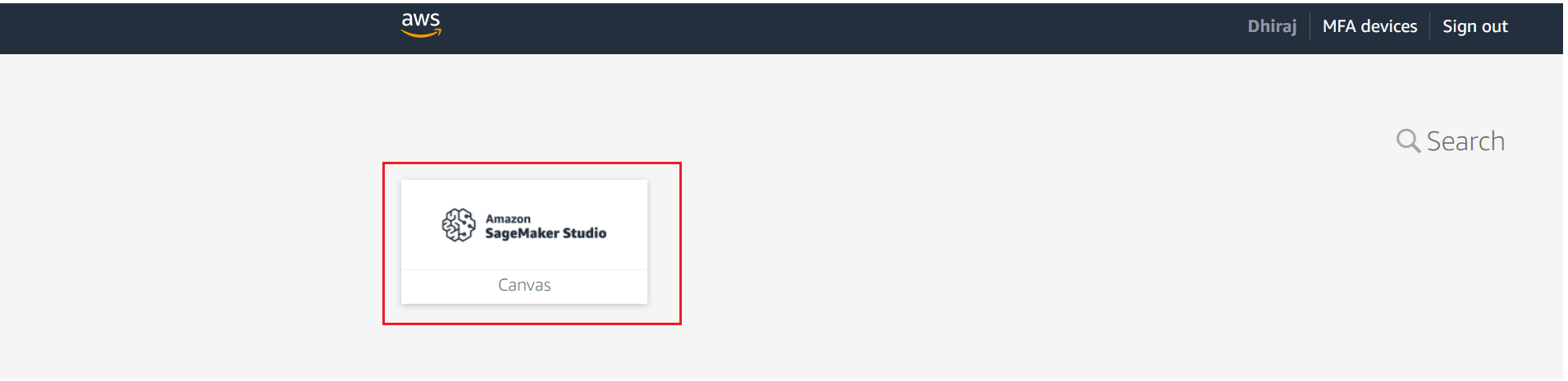
คราวนี้คุณถูกเปลี่ยนเส้นทางไปที่ SageMaker Canvas โดยข้าม SageMaker Studio
3 ตัวเลือก
หากแอปพลิเคชันเริ่มต้นเริ่มต้นสำหรับโดเมน SageMaker ได้รับการอัปเดตจาก SageMaker Studio เป็น SageMaker Canvas ในตัวเลือกที่ 2 ผู้ใช้ยังสามารถใช้ลิงก์พอร์ทัล IAM Identity Center เพื่อเข้าถึง SageMaker Canvas ได้อีกด้วย ในการดำเนินการดังกล่าว ให้เลือก URL พอร์ทัลการเข้าถึง AWS ที่แสดงในแหล่งที่มาของข้อมูลประจำตัวบนคอนโซล IAM Identity Center คุณสามารถใช้ URL นี้เป็นบุ๊กมาร์กของเบราว์เซอร์ หรือผสานรวมกับแอปพลิเคชันที่คุณกำหนดเองเพื่อการเข้าถึง SageMaker Canvas โดยตรง
ทำความสะอาด
เพื่อไม่ให้เกิดอนาคต ค่าเซสชั่น, ออกจากระบบ SageMaker Canvas

สรุป
ในโพสต์นี้ เราได้พูดคุยถึงวิธีที่ผู้ใช้สามารถเข้าถึง SageMaker Canvas ได้อย่างปลอดภัยโดยใช้ SSO ในการดำเนินการนี้ เราได้กำหนดค่า IAM Identity Center และเชื่อมโยงกับโดเมน SageMaker ที่ใช้ SageMaker Canvas ขณะนี้ผู้ใช้เพียงคลิกเดียวก็สามารถใช้งาน SageMaker Canvas และแก้ไขปัญหาท้าทายใหม่ๆ ด้วย ML ที่ไม่มีโค้ดได้ แนวทางนี้สนับสนุนข้อกำหนดสภาพแวดล้อมที่ปลอดภัยของทีมวิศวกรรมระบบคลาวด์และความปลอดภัย ขณะเดียวกันก็ให้ความคล่องตัวและความเป็นอิสระของทีมพัฒนา
หากต้องการเรียนรู้เพิ่มเติมเกี่ยวกับ SageMaker Canvas โปรดดู ประกาศเปิดตัว Amazon SageMaker Canvas – ภาพที่ไม่มีความสามารถในการเรียนรู้ด้วยเครื่องโค้ดสำหรับนักวิเคราะห์ธุรกิจ- SageMaker Canvas ยังช่วยให้สามารถทำงานร่วมกับทีมวิทยาศาสตร์ข้อมูลได้อีกด้วย หากต้องการเรียนรู้เพิ่มเติม โปรดดู สร้าง แชร์ ปรับใช้: วิธีที่นักวิเคราะห์ธุรกิจและนักวิทยาศาสตร์ข้อมูลบรรลุเวลาสู่ตลาดได้เร็วขึ้นโดยใช้ ML แบบไม่มีโค้ดและ Amazon SageMaker Canvas. สำหรับผู้ดูแลระบบไอที เราขอแนะนำให้ตรวจสอบ การตั้งค่าและจัดการ Amazon SageMaker Canvas (สำหรับผู้ดูแลระบบไอที).
เกี่ยวกับผู้เขียน
 ธีรัช ฐกูร เป็นสถาปนิกโซลูชันกับ Amazon Web Services เขาทำงานร่วมกับลูกค้าและคู่ค้าของ AWS เพื่อให้คำแนะนำเกี่ยวกับการนำระบบคลาวด์ไปใช้ การย้ายข้อมูล และกลยุทธ์ เขาหลงใหลในเทคโนโลยีและสนุกกับการสร้างและทดลองในด้านการวิเคราะห์และ AI/ML
ธีรัช ฐกูร เป็นสถาปนิกโซลูชันกับ Amazon Web Services เขาทำงานร่วมกับลูกค้าและคู่ค้าของ AWS เพื่อให้คำแนะนำเกี่ยวกับการนำระบบคลาวด์ไปใช้ การย้ายข้อมูล และกลยุทธ์ เขาหลงใหลในเทคโนโลยีและสนุกกับการสร้างและทดลองในด้านการวิเคราะห์และ AI/ML
 แดน ซินไรช์ เป็นผู้จัดการผลิตภัณฑ์อาวุโสของ AWS ซึ่งช่วยทำให้ ML เป็นประชาธิปไตยด้วยนวัตกรรมที่ใช้โค้ดน้อย/ไม่ใช้โค้ด ก่อนหน้า AWS นั้น Dan ได้สร้างและจำหน่ายแพลตฟอร์ม SaaS และแบบจำลองความเสี่ยงอนุกรมเวลาที่ใช้โดยนักลงทุนสถาบันเพื่อจัดการความเสี่ยงและเพิ่มประสิทธิภาพพอร์ตการลงทุน ภายนอกงาน เขาเล่นฮ็อกกี้ ดำน้ำ และอ่านนิยายวิทยาศาสตร์ได้
แดน ซินไรช์ เป็นผู้จัดการผลิตภัณฑ์อาวุโสของ AWS ซึ่งช่วยทำให้ ML เป็นประชาธิปไตยด้วยนวัตกรรมที่ใช้โค้ดน้อย/ไม่ใช้โค้ด ก่อนหน้า AWS นั้น Dan ได้สร้างและจำหน่ายแพลตฟอร์ม SaaS และแบบจำลองความเสี่ยงอนุกรมเวลาที่ใช้โดยนักลงทุนสถาบันเพื่อจัดการความเสี่ยงและเพิ่มประสิทธิภาพพอร์ตการลงทุน ภายนอกงาน เขาเล่นฮ็อกกี้ ดำน้ำ และอ่านนิยายวิทยาศาสตร์ได้
- เนื้อหาที่ขับเคลื่อนด้วย SEO และการเผยแพร่ประชาสัมพันธ์ รับการขยายวันนี้
- PlatoData.Network Vertical Generative Ai เพิ่มพลังให้กับตัวเอง เข้าถึงได้ที่นี่.
- เพลโตไอสตรีม. Web3 อัจฉริยะ ขยายความรู้ เข้าถึงได้ที่นี่.
- เพลโตESG. คาร์บอน, คลีนเทค, พลังงาน, สิ่งแวดล้อม แสงอาทิตย์, การจัดการของเสีย. เข้าถึงได้ที่นี่.
- เพลโตสุขภาพ เทคโนโลยีชีวภาพและข่าวกรองการทดลองทางคลินิก เข้าถึงได้ที่นี่.
- ที่มา: https://aws.amazon.com/blogs/machine-learning/enable-single-sign-on-access-of-amazon-sagemaker-canvas-using-aws-iam-identity-center-part-2/



